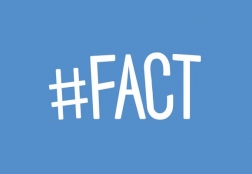Как происходит восстановление телефона после неудачной прошивки
Статьи и Лайфхаки
Причины этому явлению весьма разнообразны, от неумелости человека, решившего обновить ПО мобильника до неправильно скачанного файла обновления.
Подготовка к восстановлению

Подготовительные действия реанимирования мобильника включают в себя:
- Скачивание программы Phoenix, а также ее дальнейшая установка. Извлечение из телефона симки и карты памяти.
- Подсоединить аппарат к ПК при помощи юсб-кабеля, затем зайти в Диспетчер устройств и посмотреть, видит ли компьютер мобильный аппарат.
- Нажать пять раз кнопку включения мобильного устройства, каждое нажатие должно быть продолжительностью несколько секунд.
- Спустя короткий промежуток времени вы обнаружите в списке устройств 2 новых оборудования.
- Рядом с оборудованием не должно быть восклицательных знаков, так как они обозначают неисправность в телефоне.
Последующие действия

Чтобы восстановление прошло удачно необходимо:
- Зарядить батарею телефона, желательно, чтобы заряд составлял не меньше 60 процентов. Это необходимо для того, чтобы новая прошивка в момент установки не слетела.
- Включите программу Phoenix, выберите пункт No Connection, после этого вам потребуется открыть вкладку File, выбрать Open Product.
- Выбрать свою модель телефонного устройства, нажать ОК, затем открыть Flashing, после чего найти Firmware Update.
- Нажать кнопку поиска, которая находится рядом с Product Code. После этого остановить свой выбор на русском языке.
- Вернуться в Firmware Update, поставить галочку возле Dead Phone USB flashing. Затем нажать Refurbish, эта кнопка находится в нижней части рабочего стола.
- Следите за тем, как будет заполняться Output, как только увидите Press the phone’s power button, сразу же нажмите на кнопку включения телефона и держите ее несколько секунд.
- Ждите Product flashing succeeded, данная надпись означает, что новая прошивка установлена на ваш гаджет. Отсоедините юсб-кабель мобильника от компьютера, проверьте его работоспособность.
Подписывайтесь на нас в Telegram и ВКонтакте.

Сергей Семенов, 31 год
Аналитик, журналист, редактор
Настоящий мобильный эксперт! Пишет простым и понятным языком полезные статьи и инструкции мобильной тематики, раздает направо и налево наиполезнейшие советы. Следит за разделом «Статьи и Лайфхаки».
Информация полезна? Расскажите друзьям
Похожие материалы
Анекдот дня
— Купила вчера телефон, а на экране какое-то чудовище! Что делать? — Выключите режим фронтальной камеры!
Загрузить ещеПоделиться анекдотом:
Факт дня
Существуют профессиональные устройства, предназначенные для взлома любых iPhone вплоть до актуальной версии, которые можно приобрести официально.
Больше подробностейПоделиться фактом:
Совет дня
Пользователи iPhone могут легко свернуть или закрыть ненужные приложения, перейдя на стартовую страницу операционной системы.
А почему?Поделиться советом:
Цитата дня
Поделиться цитатой:
Угадаешь? Тогда ЖМИ!
Советуем глянуть эти материалы
Какое слово закрашено?

мда уж, не угадал!
ого, а ведь верно!
- Женой
- Умнее
- Интереснее
- Красивее